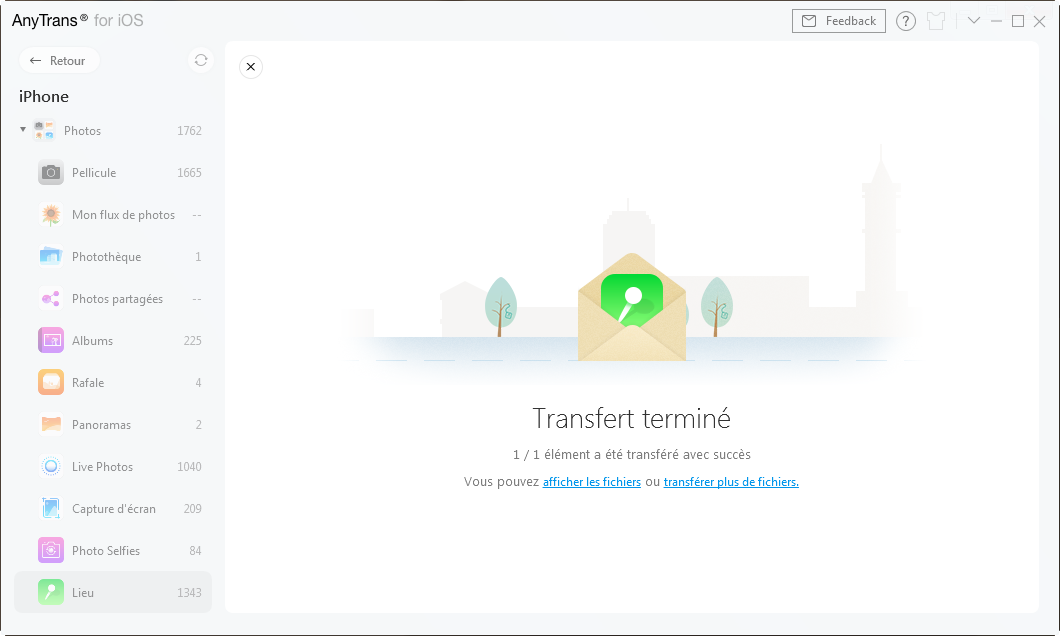Télécharger AnyTrans – votre meilleur gestionnaire des fichiers iOS
Comment utiliser AnyTrans
Bienvenue sur le guide en ligne d'AnyTrans. Vous trouverez tous les tutoriels détaillés sur l'utilisation d'AnyTrans pour transférer les fichiers iOS entre votre iPhone, iPad, iPod, Mac/PC, iTunes, gérer les fichiers stockés dans les sauvegardes iTunes et iCloud, même transférer les données depuis Android vers iOS, iTunes, iCloud. Si vous avez encore des questions après avoir lu ce guide, contactez-nous, vous recevrez la solution dans les 24 heures.
Télécharger100% propre et sécuritaire
Acheter Pour Win et Mac
 Commencer
Commencer Gérer les fichiers en 1-Clic
Gérer les fichiers en 1-Clic
 Gestion de Photos
Gestion de Photos
- Gestion de Pellicule
- Gestion de Flux de photo
- Gestion de Photothèque
- Gestion de Photo partagée
- Gestion de Panorama
- Gestion d'Album
- Gestion de Rafale
- Gestion de Live Photos
- Gestion de Captures d’écran
- Gestion de Photo Selfies
- Gestion de Lieu
- Gestion de Préféré
- Gestion de Vidéos Caméra
- Gestion de Ralenti
 Gestion de Audio
Gestion de Audio
 Gestion de Vidéos
Gestion de Vidéos
 Gérer les fichiers personnels
Gérer les fichiers personnels
 Téléphone Switcher
Téléphone Switcher
 Gestionnaire iCloud
Gestionnaire iCloud
 Bibliothèque iTunes
Bibliothèque iTunes Gestionnaire de sauvegarde
Gestionnaire de sauvegarde
 Migrer messages sociaux
Migrer messages sociaux
 Gestionnaire de sonnerie
Gestionnaire de sonnerie Télécharger des Apps
Télécharger des Apps Recopie d'écran
Recopie d'écran
Gestion de Lieu
Tant que vous avez activé la fonction de localisation sur votre iPhone lorsque vous prenez des photos, les informations de localisation seront affichées avec chaque photo. AnyTrans vous aide à prendre le contrôle de toutes les photos avec les informations de lieux et à gérer ces photos en quelques clics, y compris le transfert de photos vers l’ordinateur ou entre les appareils iOS, le téléchargement des photos sur iCloud et même la suppression des photos qui ne sont pas désirées. Veuillez vous référer au guide suivant pour faire bon usage d’AnyTrans.
Étape 1.Préparations.
- Lancer AnyTrans sur votre ordinateur
- Connectez votre appareil iOS à l’ordinateur avec le câble USB.
Par défaut, AnyTrans détecte automatiquement votre appareil iOS. Si vous ne connectez pas votre appareil iOS à l’ordinateur ou votre appareil iOS n’est pas reconnu, vous verrez le message «Veuillez connecter votre appareil iOS» sur l’interface.
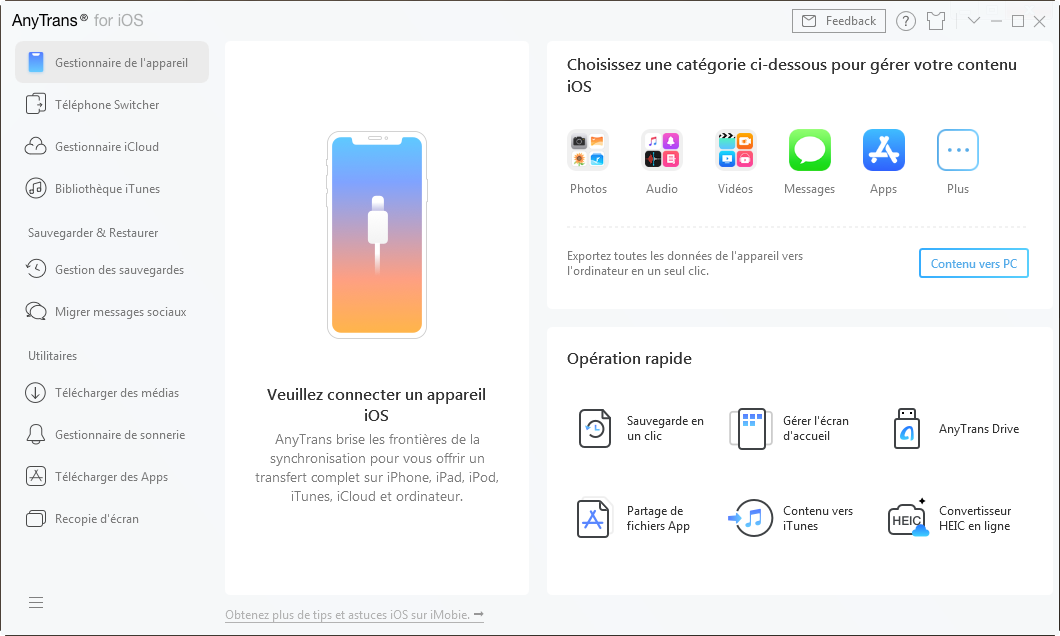
Une fois que votre appareil est détecté par AnyTrans avec succès, vous verrez l’interface principale comme ci-dessous.
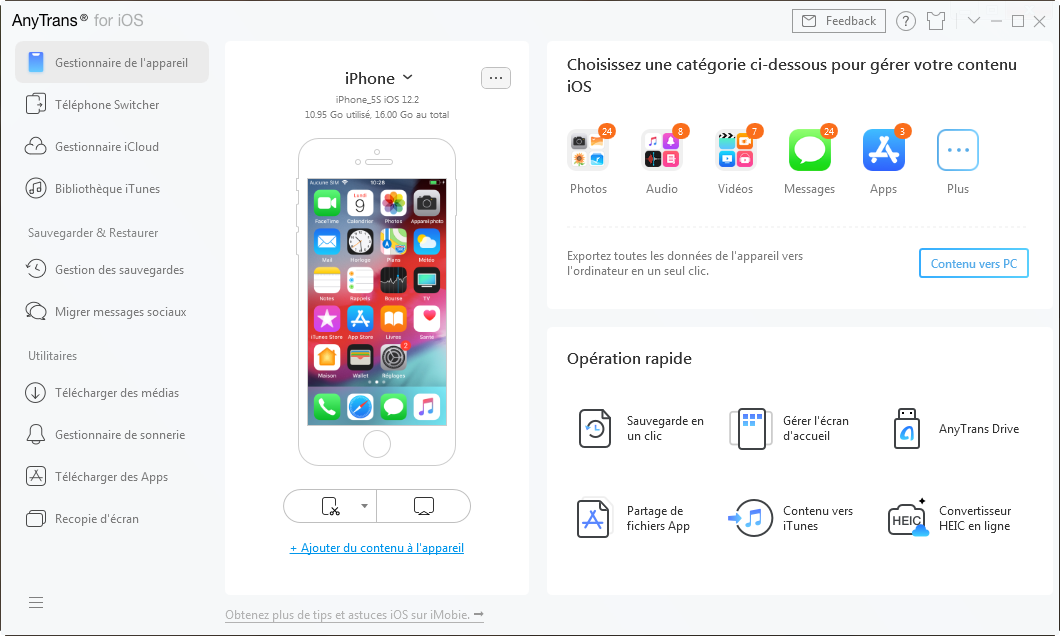
Si AnyTrans ne parvient pas à reconnaître l’appareil iOS, vous pouvez essayer ces étapes de dépannage pour résoudre ce problème.
Étape 2. Sélection
- Cliquez l’option Photos
- Choisissez l’option Lieux
Une fois que vous avez choisi l’option Photos, vous verrez toutes les catégories de photos répertoriées. AnyTrans affiche le nombre total de photos avec les infos de localisation sur le côté droit de l’icône de Lieux. S’il n’y a pas de photo dans cette icône, cela signifie qu’il n’y a pas de photos de géolocalisation sur iPhone.
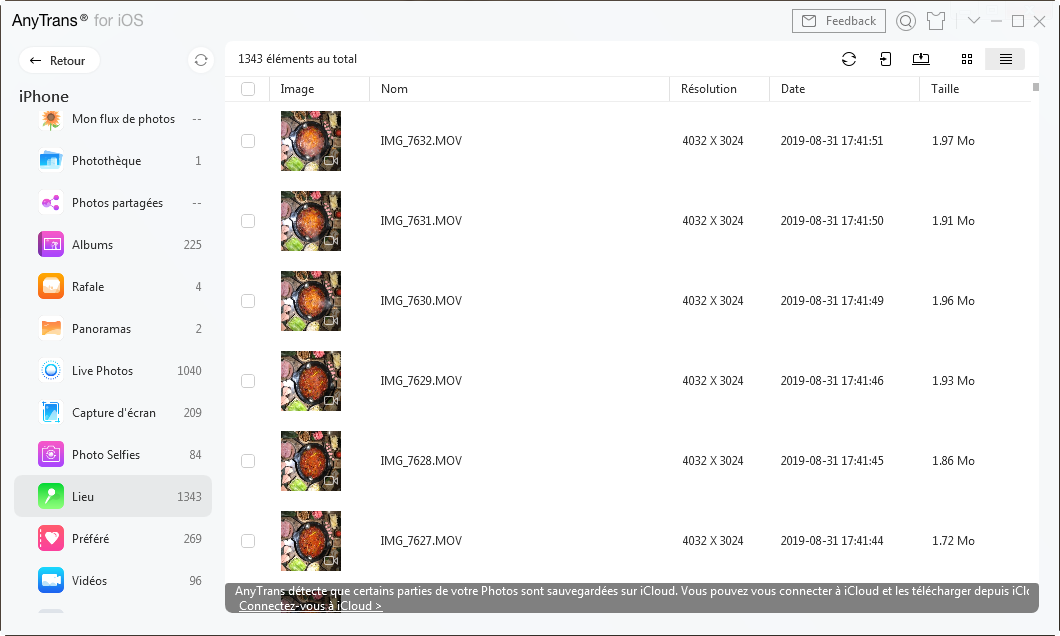
Étape 3.Transfert
- Choisissez les photos dans la catégorie de Lieux que vous souhaitez transférer
- Cliquez sur le bouton
 (vers l’ordinateur)
(vers l’ordinateur) - Choisissez le chemin d’exportation
- En attente du processus de transfert
Vous pouvez changer le mode de prévisualisation en cliquant sur ![]() . Et vous permet également de transférer ces photos entre les appareils en cliquant sur le bouton
. Et vous permet également de transférer ces photos entre les appareils en cliquant sur le bouton ![]() . Si AnyTrans ne charge pas correctement vos photos, veuillez actualiser l’interface en cliquant sur le bouton
. Si AnyTrans ne charge pas correctement vos photos, veuillez actualiser l’interface en cliquant sur le bouton ![]() .
.
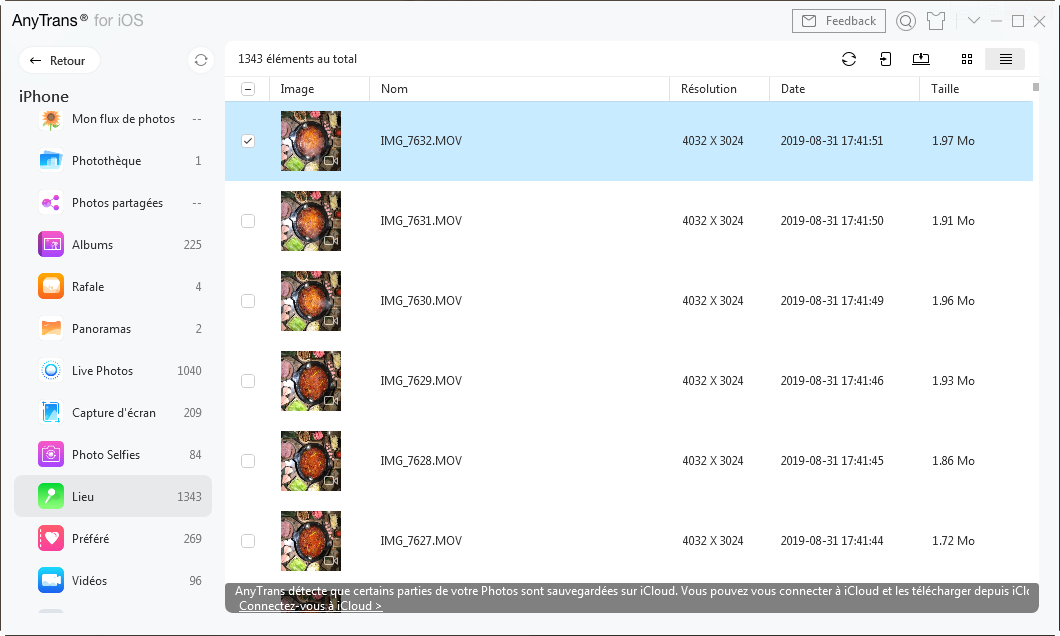
Une fois le processus de transfert fini, vous verrez l’interface «Transfert terminé». Pour localiser les photos exportées vers l’ordinateur, cliquez sur l’option ![]() . Si vous souhaitez transférer plus de photos, cliquez sur l’option
. Si vous souhaitez transférer plus de photos, cliquez sur l’option ![]() ou le bouton
ou le bouton ![]() .
.